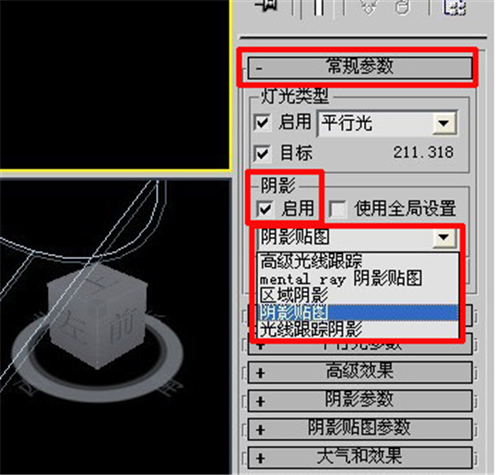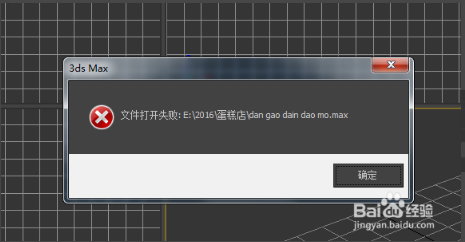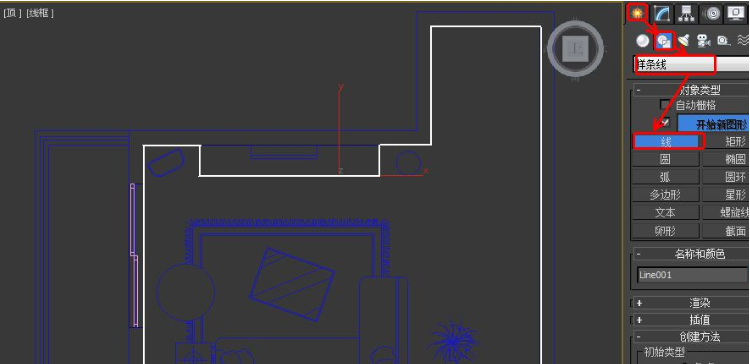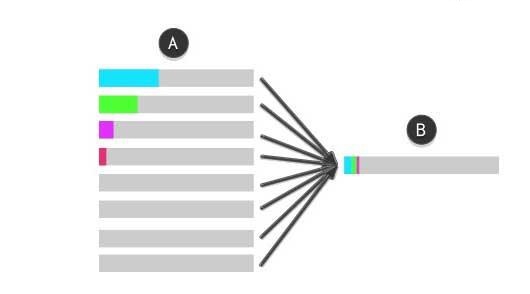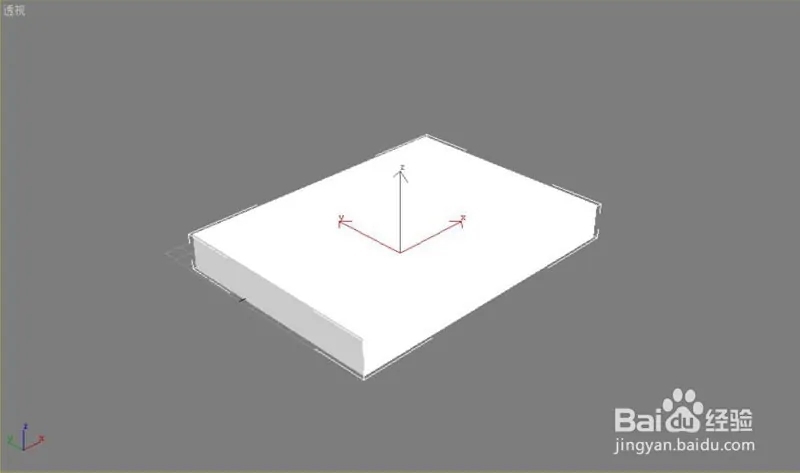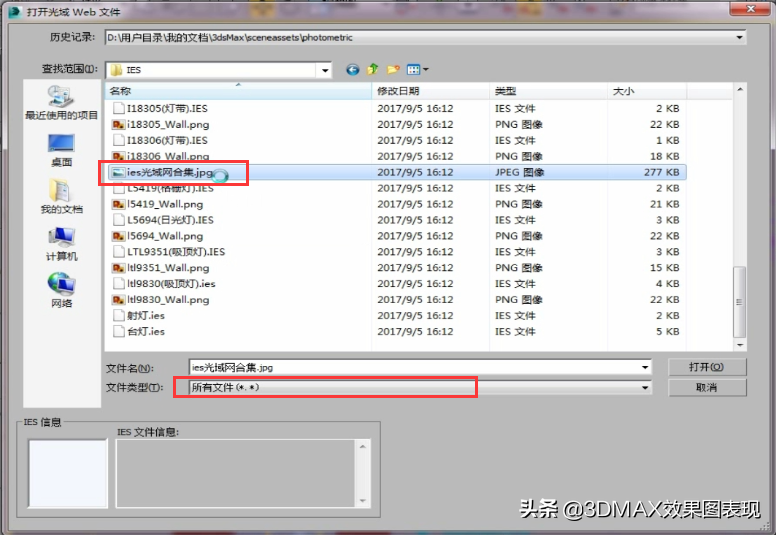3ds Max插件RayFire制作爆炸破碎特效(3dmax破碎插件rayfire教程)优质
爆炸破碎特效是影视动画中常见的镜头同时也是制作中的难点之一。而3ds Max破碎插件RayFire和烟火插件FumeFX正是解决这一难题的有力工具。今天云渲染农场君就将工作中的经验教训总结整理出来。希望能够对正在动画道路上坚持前行的朋友有所帮助。一。建模阶段的注意事项1。需要进行破碎的模型必须严格按照物体的真实结构进行制作;比如房屋的墙壁要有一定的厚度;汽车除了要有钢板的厚度以外。轮毂。座椅。底盘乃至后备箱(两厢车除外)都要分开制作。否则就会看到房子或者汽车“像石雕一样炸开。”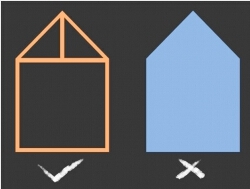 2。每一个物体以“名称+编号”的格式进行命名。而不要用3ds Max的默认名称。尤其是在面对“每栋楼有30层。每层有30个窗户”的时候;3。认真研究分镜表。确定模型的主次结构;比如表现“一颗炮弹击中仓库的屋顶”。就要将建筑的各个立柱(如果有的话)和窗户等分开制作。在RayFire中将距离爆炸点近的物体细分值调高。离爆炸点远的物体细分值调低。以提高画面的真实感。4。尽量将模型面数控制到最低;如果您的电脑配置跟我的差不多:INTEL酷睿7200/2G内存/500G硬盘。那就老老实实省着过吧。场景模型:
2。每一个物体以“名称+编号”的格式进行命名。而不要用3ds Max的默认名称。尤其是在面对“每栋楼有30层。每层有30个窗户”的时候;3。认真研究分镜表。确定模型的主次结构;比如表现“一颗炮弹击中仓库的屋顶”。就要将建筑的各个立柱(如果有的话)和窗户等分开制作。在RayFire中将距离爆炸点近的物体细分值调高。离爆炸点远的物体细分值调低。以提高画面的真实感。4。尽量将模型面数控制到最低;如果您的电脑配置跟我的差不多:INTEL酷睿7200/2G内存/500G硬盘。那就老老实实省着过吧。场景模型: 二。灯光和材质灯光选用VRay光源(室内是面光源。室外是球形光源)。渲染器自然也是VRay。VRay的灯光效果不错。调节也很方便。只需要调节尺寸大小。倍增器数值和颜色即可。屋顶贴图:
二。灯光和材质灯光选用VRay光源(室内是面光源。室外是球形光源)。渲染器自然也是VRay。VRay的灯光效果不错。调节也很方便。只需要调节尺寸大小。倍增器数值和颜色即可。屋顶贴图: 三。用“吃火锅”来理解RayFireRayFire界面
三。用“吃火锅”来理解RayFireRayFire界面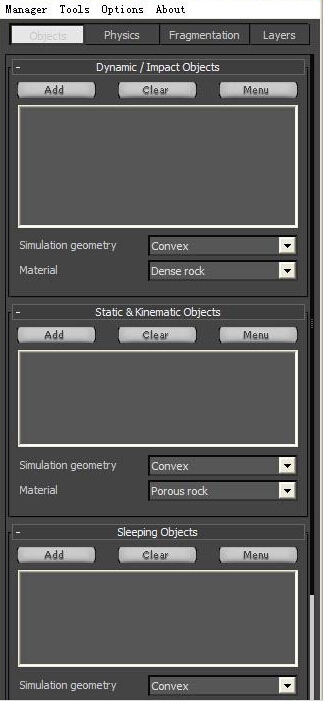 1。界面构成Objects(物体面板)Physics(物理面板)Fragmentation(碎片面板)Layers(图层面板)2。常用功能Dynamic/Impact Objects(动态/碰撞物体)Static&Kinematic Objects(静态/运动物体)Sleeping Objects(睡眠物体)Fragmentation Options(碎片选项)
1。界面构成Objects(物体面板)Physics(物理面板)Fragmentation(碎片面板)Layers(图层面板)2。常用功能Dynamic/Impact Objects(动态/碰撞物体)Static&Kinematic Objects(静态/运动物体)Sleeping Objects(睡眠物体)Fragmentation Options(碎片选项)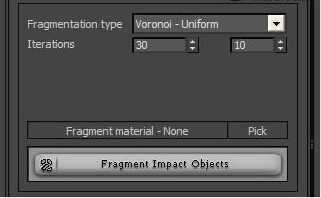 Physical Options(物理选项)
Physical Options(物理选项)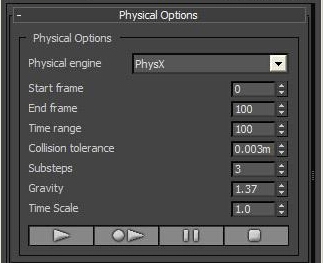 仅从字面上就不难理解:Dynamic/Impact Objects是主动发生运动的物体。Static&Kinematic Objects是不会发生运动的物体。Sleeping Objects是处于睡眠状态。在受到外力撞击才会发生运动的物体。Fragmentation Options是物体的破碎级别。数值越大产生的碎片越多。Physical Options是物理模拟。虽然没有很大技术层面的难度。对于初学者而言。包括本人在内。在刚刚接触RayFire的时候也为这么几个框框迷茫了很长时间。如果用“吃火锅”来理解就会容易很多:Dynamic/Impact Objects是主菜。所有的原材料都要送到Fragmentation Options这口大锅里去加热(细分碎片);Static&Kinematic Objects是餐桌。它是不动的;Sleeping Objects是凉菜。可以有选择性的加热一下(细分碎片)然后再码放到凉菜菜盘里。比如酱鸭片。需要烧熟之后再做成凉菜。如果火候不到还可以送回Fragmentation Options再次加热(多次细分)。重点在于:Dynamic/Impact Objects是主菜。Sleeping Objects要根据主菜随时调整(动态物体碰撞睡眠物体)。决不会为了凉菜去调整主菜(睡眠物体不会主动碰撞动态物体)。四。操作流程1。启动RayFire;2。在场景中选择需要产生破碎的物体。在Objects面板/Dynamic/Impact Objects下点击Add按钮(添加原材料);
仅从字面上就不难理解:Dynamic/Impact Objects是主动发生运动的物体。Static&Kinematic Objects是不会发生运动的物体。Sleeping Objects是处于睡眠状态。在受到外力撞击才会发生运动的物体。Fragmentation Options是物体的破碎级别。数值越大产生的碎片越多。Physical Options是物理模拟。虽然没有很大技术层面的难度。对于初学者而言。包括本人在内。在刚刚接触RayFire的时候也为这么几个框框迷茫了很长时间。如果用“吃火锅”来理解就会容易很多:Dynamic/Impact Objects是主菜。所有的原材料都要送到Fragmentation Options这口大锅里去加热(细分碎片);Static&Kinematic Objects是餐桌。它是不动的;Sleeping Objects是凉菜。可以有选择性的加热一下(细分碎片)然后再码放到凉菜菜盘里。比如酱鸭片。需要烧熟之后再做成凉菜。如果火候不到还可以送回Fragmentation Options再次加热(多次细分)。重点在于:Dynamic/Impact Objects是主菜。Sleeping Objects要根据主菜随时调整(动态物体碰撞睡眠物体)。决不会为了凉菜去调整主菜(睡眠物体不会主动碰撞动态物体)。四。操作流程1。启动RayFire;2。在场景中选择需要产生破碎的物体。在Objects面板/Dynamic/Impact Objects下点击Add按钮(添加原材料);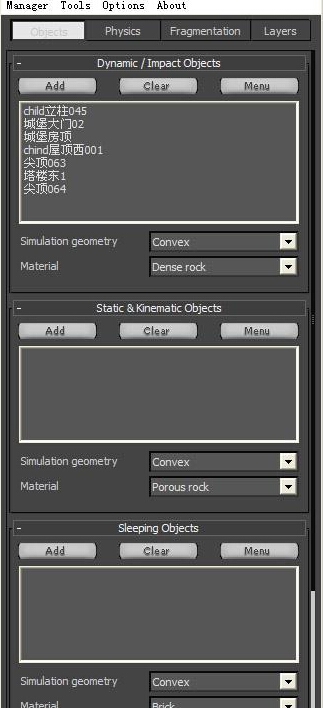 3。在场景中选择不需要产生破碎的物体。在Static&Kinematic Objects下点击Add按钮(添加餐桌);
3。在场景中选择不需要产生破碎的物体。在Static&Kinematic Objects下点击Add按钮(添加餐桌);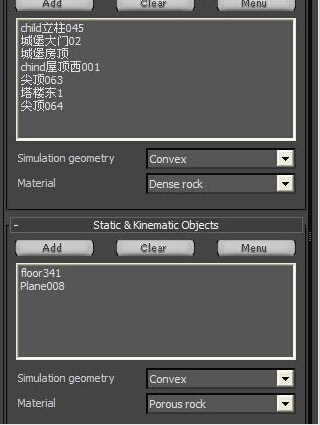 4。在Fragmentation Options面板/Iterations设置一个较低的细分值。然后点击Fragment Impact Objects按钮(开始加热);5。回到Objects面板。我们会发现碎片已经生成。同时在场景中也会看到模型已经生成裂缝;接下来。在碎片列表中选择需要做为Sleeping Objects的物体。在Sleeping Objects层级下点击Add按钮(码放凉菜);
4。在Fragmentation Options面板/Iterations设置一个较低的细分值。然后点击Fragment Impact Objects按钮(开始加热);5。回到Objects面板。我们会发现碎片已经生成。同时在场景中也会看到模型已经生成裂缝;接下来。在碎片列表中选择需要做为Sleeping Objects的物体。在Sleeping Objects层级下点击Add按钮(码放凉菜); 提示:可以点击Menu按钮。在弹出的快捷菜单中选择select highlighted(先择并高亮显示)。这样可以快速的选择并进行检查。6。这时。Dynamic/Impact Objects列表中只剩下动态物体了(主菜)。进入Fragmentation面板。在Iterations中设置一个较高的值。再次点击Fragment Impact Objects按钮。进行二次细分;也可根据需要将靠近“主菜”的睡眠物体加如Dynamic/Impact Objects列表。总之一句话:一切为了做好菜!
提示:可以点击Menu按钮。在弹出的快捷菜单中选择select highlighted(先择并高亮显示)。这样可以快速的选择并进行检查。6。这时。Dynamic/Impact Objects列表中只剩下动态物体了(主菜)。进入Fragmentation面板。在Iterations中设置一个较高的值。再次点击Fragment Impact Objects按钮。进行二次细分;也可根据需要将靠近“主菜”的睡眠物体加如Dynamic/Impact Objects列表。总之一句话:一切为了做好菜!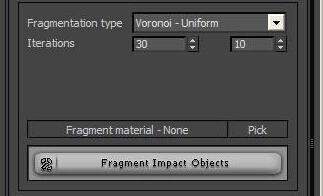 7。最后。进入Physics面板。设置Fragmentation Options/Gravity(重力)合适的值。比如4;点击下方第一个按钮——启爆……
7。最后。进入Physics面板。设置Fragmentation Options/Gravity(重力)合适的值。比如4;点击下方第一个按钮——启爆……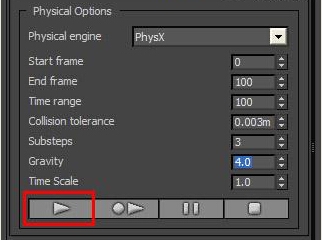

室内模型
更多精选教程文章推荐
以上是由资深渲染大师 小渲 整理编辑的,如果觉得对你有帮助,可以收藏或分享给身边的人
本文地址:http://www.hszkedu.com/42588.html ,转载请注明来源:云渲染教程网
友情提示:本站内容均为网友发布,并不代表本站立场,如果本站的信息无意侵犯了您的版权,请联系我们及时处理,分享目的仅供大家学习与参考,不代表云渲染农场的立场!